Vous êtes en train de chercher des façons efficaces de supprimer des fichiers .DS_Store sur Mac ? Les 2 solutions ci-dessous vont certainement vous aider ! Une astuce pour vous : essayez Macube Cleaner, l'outil puissant qui est conçu spécialement pour nettoyer des fichiers indésirables comme des fichiers .DS_Store sur votre Mac.
Des fichiers .DS_Store sur Mac vous causent des ennuis de temps en temps, mais c'est pas du tout facile de les supprimer de manière permanente. Si vous les mettez dans la corbeille comme vous le faites pour les autres documents, ça vous prendra trop de temps et les fichiers effacés réapparaîtront bientôt sur votre Mac. Dans cet article, nous nous penchons sur la suppression des fichiers .DS_Store. Lisez bien ce guide pour découvrir des moyens simples de supprimer ce type de fichiers !
Contenu
Qu'est-ce qu'un fichier .DS_Store ?
.DS_Store (Desktop Services Store en anglais) est un fichier caché créé sur les systèmes d'exploitation macOS. Il sert à mémoriser des attributs personnalisés du répertoire comme les méthodes d'affichage, la taille des icônes et certaines métadonnées auxiliaires pour ce répertoire. Des fichiers .DS_Store sont créés dans tous les dossiers auxquels accède Mac OS X Finder, même les volumes réseau et les périphériques externes. La plupart des utilisateurs de Mac ne verront probablement jamais un fichier DS_Store, mais si l'utilisateur a choisi d'afficher les fichiers cachés, ils seront visibles. Et si vous partagez vos documents avec un PC sous Windows, vous les voyez partout, dans chaque dossier.
Dans quelles circonstances voulons-nous supprimer ces fichiers ?
Même si des fichiers .DS_Store ne sont pas généralement visibles et ne prennent que très peu d'espace, il existe certaines circonstances dans lesquelles vous souhaitez les supprimer.
1. Vous avez besoin de réinitialiser les paramètres d'affichage.
2. Vous trouvez que quelques fichiers s'ouvrent pas correctement. La raison est probablement liée au dommage des fichiers .DS_Store.
3. Vous partagez des fichiers avec un PC sous Windows. Et tous les fichiers .DS_Store sont visibles sur ce système, c'est vraiment un élément de trop.
Supprimer des fichiers .DS_Store avec Macube Cleaner
Avant de commencer, il vous faut tout d'abord savoir que la suppression des fichiers .DS_Store n'y aura aucun impact sur votre dossier. Alors suivez bien ce tutoriel pour supprimer les fichiers indésirables ! Macube Cleaner est un outil de nettoyage Mac intelligent qui vous permettra de supprimer facilement des fichiers .DS_Store. Avec ce logiciel, vous pouvez également nettoyer d'autres fichiers sur votre Mac tels que des doublons de fichiers, des caches, des applications ainsi que leurs données et bien plus encore. Il est vraiment facile à utiliser, vous n'aurez pas à vous casser la tête.
Étape 1. Après l'installation, démarrez Macube Cleaner.
Étape 2. Veuillez cliquer sur le bouton « Smart Scan » sur l'interface principale. L'analyse de votre Mac commencera tout de suite.
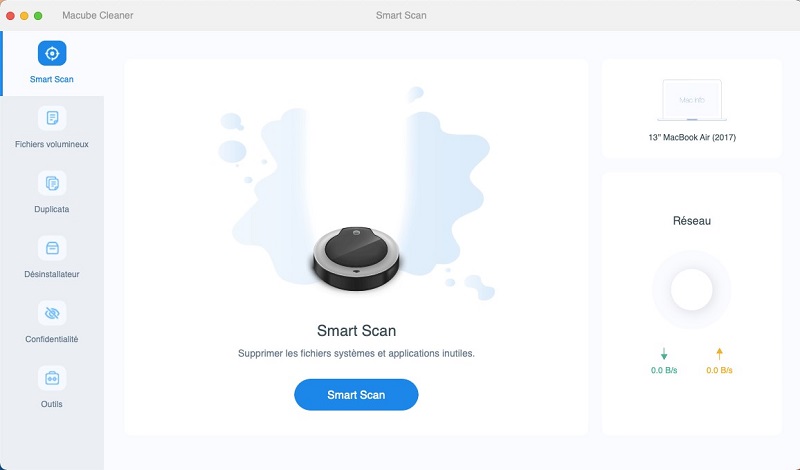
Étape 3. Une fois que l'analyse est finie, sélectionnez l'option « Cache du Système ». Ensuite, cochez tous les fichiers .DS_Store et cliquez sur le bouton « Nettoyer ».
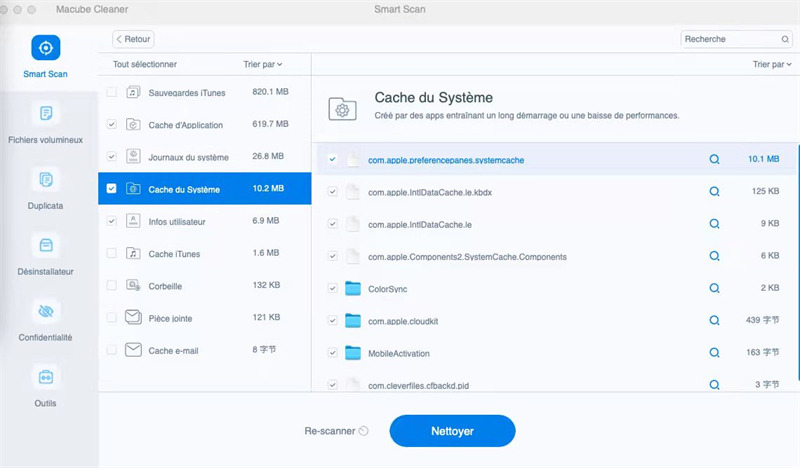
Étape 4. Après quelques secondes, le nettoyage terminera.
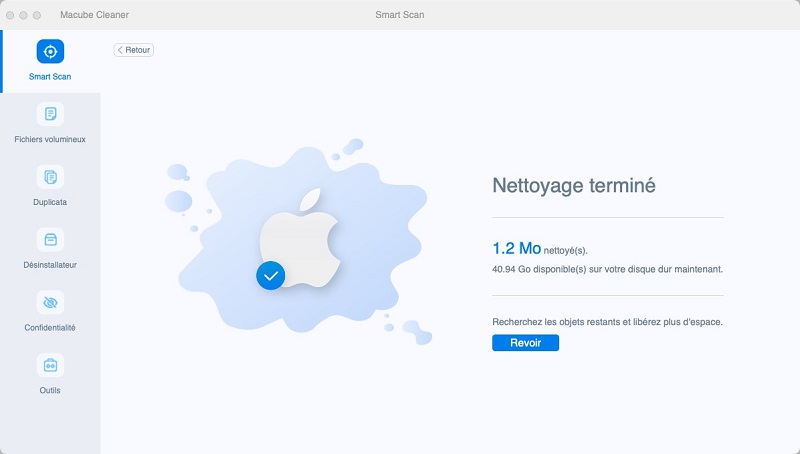
Supprimer des fichiers .DS_Store avec la commande
Vous pouvez aussi supprimer des fichiers .DS_Store avec la commande dans le terminal sur votre Mac.
Option 1. Suppression des fichiers .DS_Store à votre choix
Étape 1. Allez dans « Applications » > « Utilitaires » > « Terminal ». Ou vous pouvez entrer « Terminal » dans la barre de recherche « Spotlight ».
Étape 2. Localiser le dossier ou le chemin contenant le fichier .DS_Store que vous voulez supprimer.
Étape 3. Tapez « cd » suivi du chemin du dossier dans le Terminal, la commande complète est comme : cd /Utilisateurs/[Nom d'utilisateurs]/[Nom du dossier].
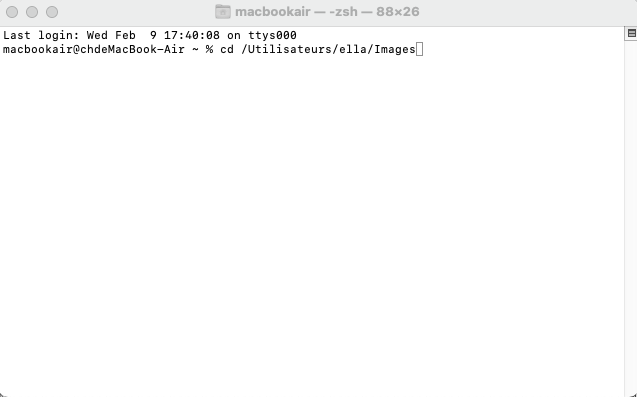
Étape 4. Appuyez sur la touche « Entrée ».
Étape 5. Tapez « find . -name '.DS_Store' -type f -delete ».
Étape 6. Appuyez sur la touche « Entrée ». Et voilà, les fichiers indésirables seront effacés.
Pour la suppression de tous les fichiers .DS_Store, vous devez entrer les autres commandes.
Sur l'interface de Terminal, entrez la commande suivante : sudo find / -name ".DS_Store" -depth -exec rm {} \;
Lorsque vous y êtes invité, saisissez votre mot de passe administrateur Mac OS X.
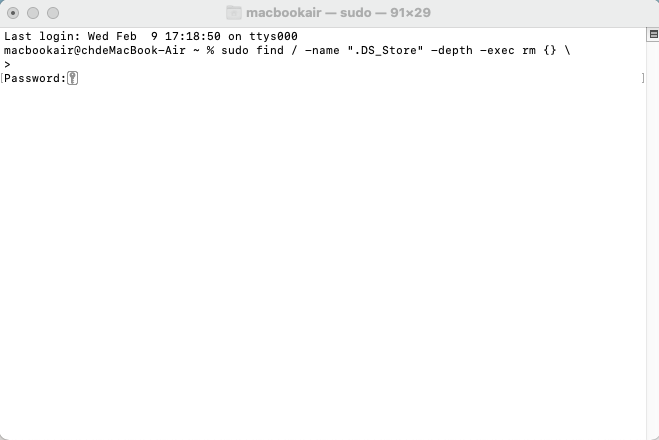
Option 2. Les commandes pour réaliser la suppression automatique et régulière
Il y a aussi la possibilité de laisser votre Mac de supprimer des fichiers .DS_Store automatiquement et régulièrement.
Étape 1. Après avoir lancé le Terminal en suivant le guide ci-dessus. Tapez la commande : sudo crontab -e
Étape 2. Entrez ensuite votre mot de passe administrateur Mac OS X.
Étape 3. Dans l'éditeur Vi, appuyez sur la lettre I de votre clavier et tapez la commande : 15 1 * * * root find / -name ".DS_Store" -depth -exec rm {} \;
Cette entrée crontab a le format suivant : (Minute) (Heure) (Date) (Mois) (Jour) (Commande d'utilisateur).
Étape 4. Tous les jours, le système exécute automatiquement la commande à 1h15. Pour configurer la commande à une autre heure, veuillez utiliser des valeurs différentes.
Étape 5. Pour enregistrer cette entrée, appuyez simultanément sur la touche Esc et les touches Shift+Z+Z.
Remarque : Cette commande s'exécute lorsque votre ordinateur est en mode veille.
Conclusion
En utilisant les méthodes de cet article, vous êtes capable de supprimer des fichiers .DS_Store selon votre besoin. Dans le but de maintenir votre Mac en bonne santé et à son état optimal, nous vous proposons Macube Cleaner, l'outil professionnel pour nettoyer les documents indésirables sur votre Mac en quelques étapes simples. Il vous faut simplement quelques clics mais pas les commandes compliquées et les connaissances informatiques. Comme on dit toujours, mieux vaut prévenir que guérir. Veuillez essayer ce logiciel maintenant !

